В основе создания отчета лежит тип сценария. По файловому расширению типа сценария можно определить, для какой сущности предназначен данный отчет. Отчет формируется либо в результате выполнения ранее созданного макроса, либо в результате выполнения мастера отчетов.
Макросы используются в случаях, когда необходимо многократно выполнять какую-то задачу. Макрос – это набор команд, сгруппированных вместе для упрощения часто выполняемой работы. Вместо того, чтобы многократно вручную делать отнимающие много времени повторяющиеся действия, можно создать один макрос, который будет выполнять эти действия, и затем запускать его по мере необходимости. Макросы используются для следующих целей: ускорения часто выполняемых операций, объединения сложных команд, упрощения доступа к параметрам в ДО, автоматизации обработки сложных последовательных действий в задачах.
Для создания макроса необходимо выбрать пункт меню Evaluate/Manage Macros, после чего откроется ДО Manage Macros. Чтобы открыть это ДО можно также нажать на кнопку Manage Macros на панели инструментов макроса (Macros toolbar). Заданная по умолчанию панель инструментов макроса содержит две кнопки. На этой панели могут размещаться пиктограммы (символы) макросов, которые были созданы пользователями в текущей инсталляции ARIS. Эти символы выбираются во время создания или редактирования макроса в ДО Select.
Для отображения имен макросов на панели инструментов необходимо выбрать флажок Quick Info в ДО Customize. Для вызова этого ДО достаточно нажать правую кнопку мыши на панели инструментов и выбрать пункт Customize. При нажатии правой кнопки мыши всплывает меню Toolbars, содержащее в качестве пунктов имена доступных пользователю панелей инструментов. Для того, чтобы отобразить (спрятать) панель инструментов, достаточно активизировать (деактивизировать) соответствующий флажок. ДО Customize содержит три вкладки: панели инструментов (Toolbars), команды (Commands), сокращенные клавиши (Shortcut Keys). Работа в этом ДО аналогична работе в соответствующих ДО офисных приложений Word, Excel и др.
ДО Manage Macros позволяет пользователю редактировать и создавать новые макросы. В левой части ДО отображены имена всех макросов, которые доступны в текущей установке. Для редактирования макроса достаточно выбрать его из списка и нажать на кнопку редактирования. Откроется ДО Select Script. Установочные параметры макросов могут быть изменены. Изменения сохраняются при нажатии кнопки OK. Для удаления выбранного макроса достаточно нажать на кнопку Delete.
Для создания нового макроса необходимо нажать на кнопку New. Откроется ДО мастера макроса Select Script (рис. 9.1.1 и 9.1.2).
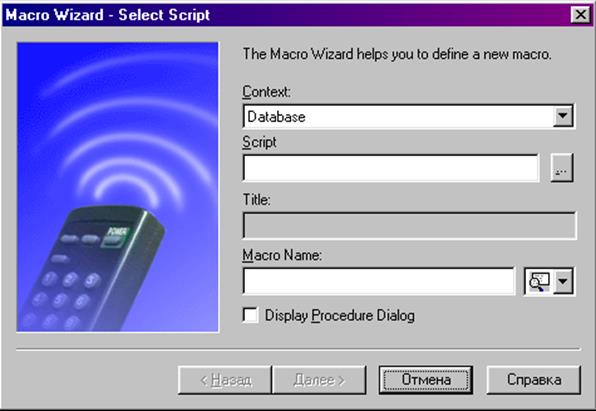
Рис. 9.1.1. ДО Macro Wizard – Select Script

Рис. 9.1.2. Выбор сущности для создания отчета
В этом ДО можно выбрать желаемый сценарий, который будет использован для создания отчета. В раскрывающемся списке Context (Содержимое) можно выбрать БД (Database), папку (Group), метод фильтра (Method Filter), модель (Model), объект (Object). В текстовой строке сценария отчета (Script) указывается путь к файлу, в котором сохранен сценарий и который будет выполняться как макрос. Можно добавить полное имя файла сценария к этому пути или нажать на кнопку поиска и найти сценарий в стандартном ДО Windows Open File. Расширение файла выбранного сценария должно соответствовать выбранной сущности в списке Context. Если, например, выбирается Model, то выбранный сценарий должен иметь файловое расширение .rsm. Если сущность и расширение не соответствуют друг другу, то кнопка Next будет не доступна.
В текстовой строке Title появляется описание сценария в виде текста помощи. Если поместить указатель мыши в этой строке, не двигая им в течение нескольких секунд, то будет отображено более подробное описание выбранного сценария в форме быстрой информации (Quick Info). Если текстовая строка пуста, или если информация не отображена, то это означает что описание не предусмотрено для выбранного сценария.
Уважаемый посетитель!
Чтобы распечатать файл, скачайте его (в формате Word).
Ссылка на скачивание - внизу страницы.